The Inteli draiveri- ja tugiabi e Intel DSA on väärtuslik tööriist, mida Intel pakub teie riistvaradraiverite ajakohasena hoidmiseks. Tööriist tuvastab automaatselt, milline Inteli toode vajab draiveri värskendust, ja jätkab sellega. Samas vead nagu Konfiguratsiooniandmeid ei leitud sisse Inteli draiver ja tugiassistent võib tekkida tööriista kasutamise ajal.
taastada eelmise seansi kroom 2018
Parandage Inteli draiver ja tugiabi. Konfiguratsiooniandmete viga pole
Kui saate Konfiguratsiooniandmed puuduvad Intel Driver and Support Assistanti tõrge selle Windowsi arvutis käitamisel, järgige probleemi lahendamiseks seda juhendit.
- Taaskäivitage IDSA teenus
- Käivitage tööriist administraatorina
- Tühjendage IDSA vahemälu ja andmed
- Värskendage/installige tööriista uuesti
Enne jätkamist veenduge, et teil on stabiilne Interneti-ühendus. Kui käivitate selle, avab see testi jätkamiseks brauseri.
1] Taaskäivitage IDSA teenus

Alustuseks taaskäivitage IDSA server, kuna see kustutab kõik ajutised probleemid või tõrked ja aitab tööriistal süsteemiandmetega uuesti ühendust luua. Taaskäivitamiseks toimige järgmiselt.
- Vajutage Windows + X kiirmenüüsse pääsemiseks ja valige Tegumihaldur .
- Otsige Inteli draiveri ja tugiabi assistent, paremklõpsake sellel ja valige Lõpeta ülesanne .
- Seejärel vajutage Windowsi klahv + S otsingu avamiseks tippige Intel Driver & Support Assistant, käivitage see ja kontrollige, kas kuvatakse ikka sama viga.
2] Käivitage see administraatorina
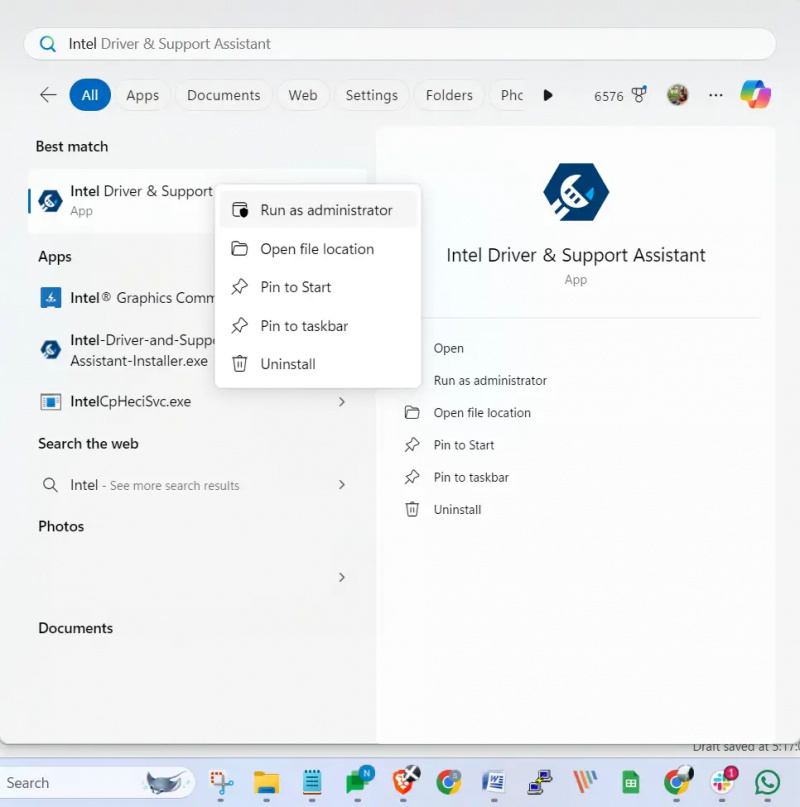
Kaaluge IDSA kasutamist administraatorina. See tagab, et sellel on süsteemifailidele ja konfiguratsiooniandmetele juurdepääsuks kõik vajalikud õigused.
- Otsige üles Intel Driver & Support Assistant ja seejärel paremklõpsake seda.
- Valige Käivitage administraatorina selle avamiseks kõigi vajalike õigustega.
3] Tühjendage IDSA vahemälu ja andmed
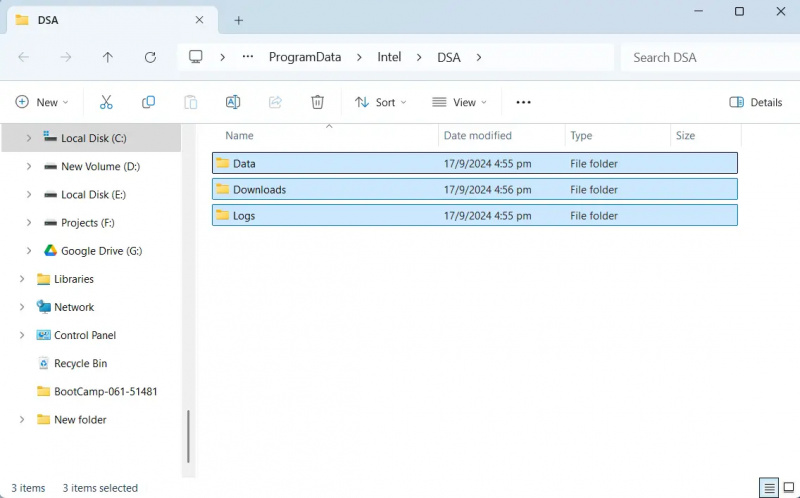
Järgmisena proovige tühjendada IDSA vahemälu ja andmed. See aitab eemaldada kõik rikutud või aegunud failid, mis võivad probleeme põhjustada.
- Vajutage Windowsi klahv + R et avada Run.
- Kleepige järgmine tee ja vajutage sisestusklahvi: C:\ProgramData\Intel\DSA
- Vajutage CTRL + A et valida kõik failid ja seejärel need kustutada.
- Kui olete valmis, taaskäivitage arvuti ja kontrollige, kas kuvatakse konfiguratsiooniandmeteta tõrge.
4] Värskendage/installige tööriist uuesti
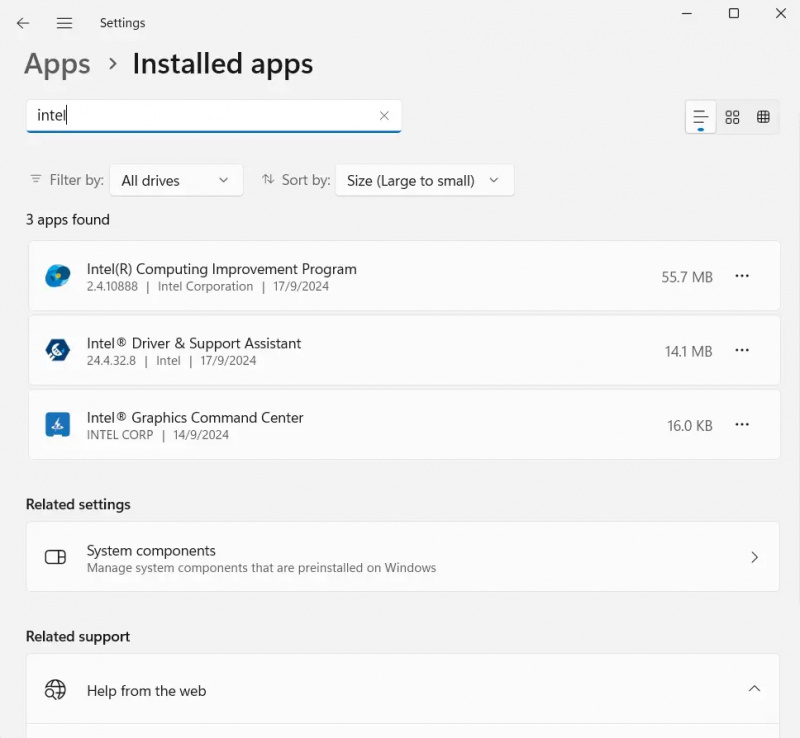
Samuti on suur võimalus, et Inteli draiveri ja tugiabi tööriist on rikutud või aegunud. Selle parandamiseks võite proovida tarkvara värskendada või uuesti installida.
- Esiteks vajutage Windowsi klahv + I Seadete avamiseks.
- Mine aadressile Rakendused > Installitud rakendused ja otsige Intel Driver & Support Assistant.
- Klõpsake selle kõrval olevat kolme punkti ikooni ja valige Desinstalli .
- Pärast desinstallimist laadige alla uusim versioon tööriista oma veebisaidilt ja installige see kõiki ekraanijuhiseid järgides. Seejärel kontrollige, kas kuvatakse ikka sama viga.
Niisiis, need olid mõned Inteli draiveri- ja tugiabilise kiirparandused. Lihtsalt veenduge, et kasutate oma veebibrauseri uusimat versiooni, kuna tööriist seda nõuab. Lisaks saate kõigi oma toodete draiverivärskenduste jälgimiseks alati kasutada mis tahes muud draiverivärskendustööriista.
Seotud : Intel Driver and Support Assistant ei tööta
Kuhu Inteli draiveri- ja tugiabilise failid salvestatakse?
Intel Driver & Support Assistant (DSA) salvestab tavaliselt allalaaditud draiverid kausta C:\ProgramData\Intel\DSA\Downloads. Kui eelistate mõnda muud asukohta, saate seda hõlpsasti muuta. Lihtsalt käivitage DSA skannimine, navigeerige ekraani vasakus servas menüüsse 'Seaded' ja valige soovitud allalaadimiskaust.
Mis on DSA-teenus Windowsis?
Kataloogisüsteemi agent (DSA) on Active Directory oluline komponent. See haldab ja pakub juurdepääsu kataloogide andmebaasile, mis on kasutajate, arvutite ja muude võrguobjektide teabe keskne hoidla. DSA töötab igas domeenikontrolleris ja suhtleb otse füüsilise salvestusruumiga (kõvaketas), kuhu kataloogiandmed on salvestatud.














